Comment désactiver l'enregistrement automatique des captures d'écran dans l'outil de capture d'écran
Avec la mise à jour Windows 11 2022, Microsoft a mis à jour l'application de capture d'écran de la boîte de réception, avec la possibilité d'enregistrer automatiquement les captures d'écran. On peut trouver ce nouveau comportement utile, mais pour certains, c'est ennuyeux. Si la nouvelle fonctionnalité ne correspond pas à votre flux de travail, vous pouvez facilement la désactiver.
Publicité
Comme vous vous en souvenez peut-être, les versions précédentes de Windows avaient deux applications pour prendre des captures d'écran, Snipping Tool et Snip & Sketch. Dans Windows 11, les deux outils ont été combinés dans un nouveau Outil de biopsie. Selon Microsoft, il inclut désormais les meilleures options de ses deux prédécesseurs.
L'outil de capture d'écran de Windows 11 est la prochaine étape dans l'histoire des applications de capture d'écran intégrées. Il se distingue par de nouveaux visuels qui lui donnent un aspect moderne. Côté fonctionnalités, il vous fournit un raccourci clavier global,
Gagner + Changement + S, un éditeur d'annotations intégré avec des options plus riches. En outre, l'application a une nouvelle page de configuration avec tous les paramètres essentiels.Alors maintenant, vous pouvez utiliser Snipping Tool pour capturer et annoter rapidement des captures d'écran. Vous pouvez également annoter vos photos et autres images à l'aide de votre stylet, de votre toucher ou de votre souris. Vous pouvez enregistrer le résultat dans un fichier, le copier dans le presse-papiers ou le partager avec d'autres applications.
À partir de la version 11.2209.2.0, Snipping Tool permet d'enregistrer automatiquement des captures d'écran. Lorsque vous capturez une partie de l'écran, le contenu est automatiquement enregistré dans le dossier Images > Captures d'écran. Ceci est activé par défaut à partir de ce moment d'écriture.
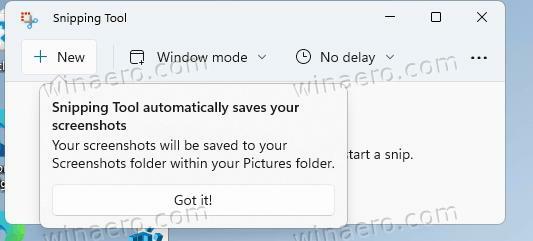
Si vous n'êtes pas satisfait, vous pouvez le changer. Pour désactiver la fonction d'enregistrement automatique des captures d'écran pour l'outil Capture, procédez comme suit.
Désactiver l'enregistrement automatique des captures d'écran dans l'outil de capture
- Lancez l'outil Snipping, par ex. depuis le menu Démarrer ou Rechercher.
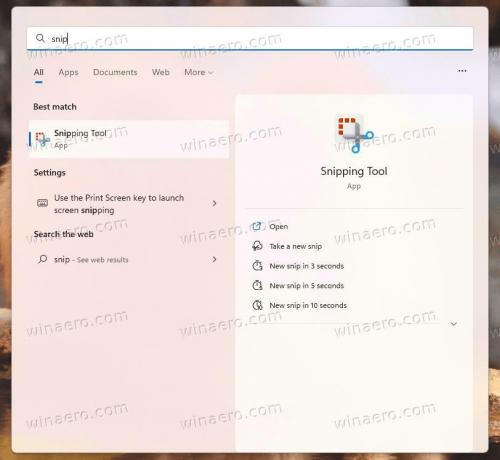
- Cliquez sur le bouton de menu à trois points et sélectionnez Paramètres.
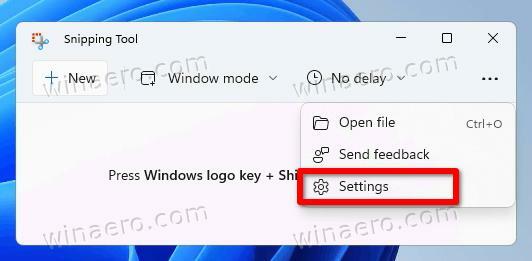
- Sur la page Paramètres, recherchez le Enregistrer automatiquement les captures d'écran option et désactivez-la.

- L'application n'enregistrera plus automatiquement les captures.
Vous avez terminé. Il est facile de restaurer l'enregistrement automatique des captures d'écran en réactivant l'option dans les paramètres de l'application à tout moment plus tard.
L'outil Snipping de Windows 11 n'est pas une application Win32 native. Il s'agit d'une application Store, à partir de laquelle elle reçoit les mises à jour séparément du système d'exploitation. Pour cette raison, il n'existe aucun moyen simple de modifier ses options avec un ajustement du registre ou d'automatiser leur déploiement.
Si vous aimez cet article, partagez-le en utilisant les boutons ci-dessous. Cela ne vous demandera pas grand-chose, mais cela nous aidera à grandir. Merci pour votre aide!
Publicité

